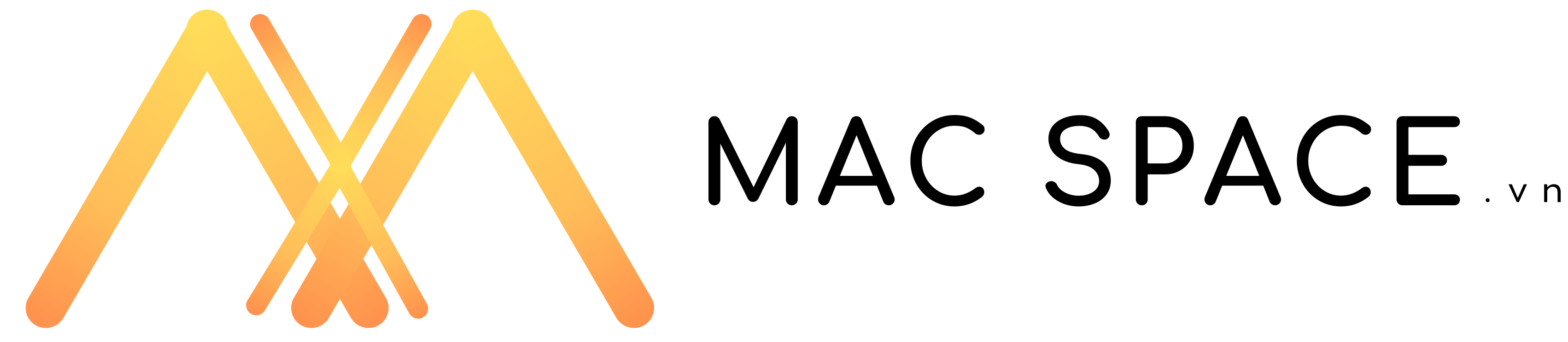Đã bao giờ bạn đang làm việc bỗng dưng MacBook không kết nối được WiFi hay MacBook kết nối WiFi nhưng không vào được mạng khiến công việc bị đình trệ chưa. Đây là một lỗi không phải hiếm gặp khi sử dụng MacBook hay thậm chí là những máy tính Windows khác. Hôm nay Mac Space sẽ hướng dẫn bạn cách để khắc phục tình trạng MacBook không bắt được WiFi nhé!
Nguyên nhân MacBook không kết nối được WiFi
Một số nguyên nhân phổ biến MacBook bị lỗi WiFi, không kết nối được:
- Sai địa chỉ DNS.
- Kết nối Proxy không đúng.
- Lỗi mật khẩu WiFi.
- Lỗi Driver hoặc mạng không dây.
Cách khắc phục MacBook không kết nối được WiFi
Kiểm tra lại mạng WiFi

Đầu tiên bạn hãy kiểm tra lại mạng WiFi bạn đang kết nối có đang hoạt động bình thường không. Cách thử cũng đơn giản, bạn có thể vô một trang web hay mở một video Youtube chạy thử.
Nếu mạng WiFi không hoạt động, bạn hãy thử làm như sau:
- Khởi động lại bộ định tuyến Wifi (router), tắt nó đi, đợi một chút rồi sau đó bật lại.
- Hãy thử kết nối bộ định tuyến bằng cáp khác, vì cáp hiện tại có thể bị lỗi.
- Liên hệ với nhà cung cấp dịch vụ internet (ISP). Có lẽ có một sự cố mất mạng trong khu vực của bạn.
Kiểm tra cáp Ethernet

Cũng có trường hợp mất kết nối WiFi do lỗi cáp Ethernet (cáp mạng). Trường hợp này bạn hãy kiểm tra lại cáp mạng kết nối với Router và Modern đã được kết nối chính xác chưa nhé.
Kiểm tra vị trí WiFi có ở xa không?
Khi kết nối với WiFi bạn không nên MacBook ở quá xa với Router cũng như kiểm tra xem khu vực xung quanh có thiết bị nào gây ra nhiễu sóng không.
Kiểm tra WiFi trên MacBook
Nếu như đã kiểm tra những yếu tố trên mà vẫn không khắc phục được tình trạng MacBook không vô được WiFi. Bạn hãy tử tắt và bật lại WiFi trên MacBook nhé
Bước 1: Nhấn vào biểu tượng WiFi > Nhấn tắt.

Bước 2: Chờ 30s sau đó bạn bật lại.
Quên mạng WiFi đi và kết nối lại
Bước 1: Vào System Preference > mục WiFi > Kéo xuống dưới chọn Advanced

Bước 2: Chọn mạng WiFi bạn muốn quên đi > Nhấn vào (…) > Remove from list > Remove
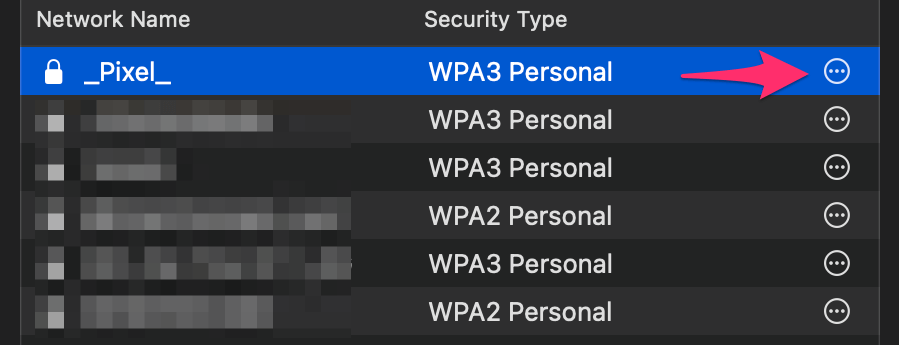
Thay đổi DNS
DNS là hệ thống được sử dụng để khớp tên miền của trang web với địa chỉ IP. Vì vậy, thay đổi máy chủ DNS có thể giúp MacBook của bạn khắc phục lỗi không kết nối với Wi-Fi, tăng tốc kết nối internet, cải thiện độ ổn định của mạng. Cách thực hiện như sau:
Bước 1: Vào System Preference > mục WiFi > chọn WiFi bạn đang kết nối > Nhấn Detail
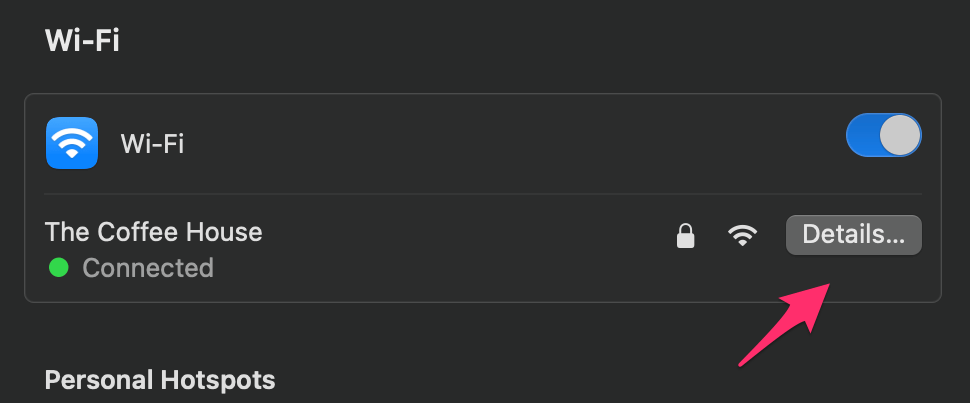
Bước 2: Nhấn vào DNS ở cột trái > Thêm DNS mà bạn muốn ở dấu (+) > Nhấn OK

Lời kết
Và đó là những nguyên nhân và cách khắc phục khi MacBook không vào được WiFi mà bạn có thể thử tại nhà. Chúc các bạn thành công.